今年もまたiPhone購入祭りの季節がやってきました。まだ古いiPhone 4 / 4S / 5 / 5C / 5S / 6をお使いのあなたは、携帯を乗り換えたいですか?
いよいよiPhone 8 のプレオーダーが始まりましたが、どのモデルにするかまだ迷っている人も多いことでしょう。今年の新 iPhone は、3台あるんです。どっちを買うべきだか?これは問題です。ただ、iPhone X は痛い出費になります。経済の角度から見れば、ここで iPhone 8 をお勧めたい!さらに、iPhone 8 のサイズも価格も、ほとんどの人にとっては最適です。iPhone 8 を買い替えの際に、データを引き継ぐことが大切です。例えば、音楽です。好きな音楽アプリをダウンロードしてインストールし、気に入る音楽を同期させます。
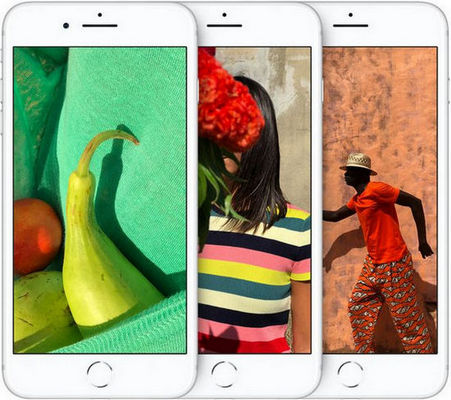
Spotify Premiumユーザの場合、Spotify音楽をiPhone 8と同期させてオフラインで聞くことはとても簡単!しかし、Spotify Freeユーザには?ここで、全てのSpotify音楽ユーザー(Spotify Free・Premium を問わず)に向け、Spotifyの曲を無料でiPhone8に同期あるいは転送するいい方法をご紹介します!
ご周知のように、Spotify の有料会員では、オフライン再生のため、曲をダウンロードする機能を利用できますが、ダウンロードされた曲は保護がかかっているため、退会したら、ダウンロードした曲を iPhone 8 などの端末の転送したり、再生したりすることはできません。そしたら、Spotify 音楽変換というソフトをおすすめします。無料会員や有料会員を問わず、これ一本を使うと、気軽にiPhone 8 へ Spotifyの曲を転送できます!
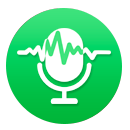 Spotify 無料会員や有料会員を問わず、Spotify 音楽変換を使えば、Spotify での好きな曲、プレイリストを気軽にダウンロード保存できます。MP3、AAC、WAV、AIFF、FLAC、ALAC などの出力形式が用意しています。アーティスト名、アルバムなどの ID タグ情報もそのまま保持してくれます。
Spotify 無料会員や有料会員を問わず、Spotify 音楽変換を使えば、Spotify での好きな曲、プレイリストを気軽にダウンロード保存できます。MP3、AAC、WAV、AIFF、FLAC、ALAC などの出力形式が用意しています。アーティスト名、アルバムなどの ID タグ情報もそのまま保持してくれます。
![]() MP3、AAC、WAV、AIFF、FLAC、ALAC などの出力形式に対応。
MP3、AAC、WAV、AIFF、FLAC、ALAC などの出力形式に対応。![]() 100% オリジナル音質のままで、Spotify の曲を保存。
100% オリジナル音質のままで、Spotify の曲を保存。![]() ID タグ情報をそのまま保持。
ID タグ情報をそのまま保持。![]() Spotify での音楽を CD に焼く可能。
Spotify での音楽を CD に焼く可能。
![]() 好きな曲をメールに添付して送る。
好きな曲をメールに添付して送る。
>> Spotify 音楽変換についてもっと詳しく知りたい方はこちらへ <<
下記のように、Windows 10 での操作を例にして、Spotify 音楽変換を使って、Spotify の曲、プレイリストを MP3、AAC、WAV、AIFF、FLAC、ALAC に変換するをiPhone 8 に転送する方法をご紹介します。
ステップ1:
Spotify 音楽変換 Windows 版を Windows PCにダウンロードしてインストールします。インストール後、プログラムを実行します。すると下記のような画面が表示されます。

自動的に、Spotify が起動します。Spotify を終了しないようご注意ください。
ステップ2:
メイン画面の「+」をクリックして、音楽の追加ウィンドウを開きます。Spotify での曲や、プレイリストのリンクをコピーして、ウィンドウに貼り付けて、「解析」をクリックすると、自動的に曲が検出されます。曲を確認して「OK」をクリックすれば、選択した曲は自動的に変換リストに表示されます。

ステップ3:
右上にある歯車のようなアイコンをクリックして、設定ウィンドウを開きます。出力形式を MP3 に設定し、変換モードを「Spotify モード」に設定します。ほかに、出力品質と出力フォルダも設定可能です。設定が完了した後、設定ウィンドウを閉じます。

ステップ4:
下部にある「変換」ボタンをクリックして変換を開始します。ステータス欄には変換の進行状況が表示されます。変換が完了まで、しばらく待ちます。

Spotify の曲を変換成功することにおめでとうございます!曲を保存したPC から曲をiPhone 8に転送するなら、iTunes や他社製の専門的な iPhone データ転送ソフトを使えば、簡単にできます。
iTunes の音楽を混乱させないため、ここでは、Syncios 社のフリー iPhone 音楽転送ソフト - Syncios iPhone音楽転送を使って Spotify での曲を iPhone 8 に転送する方法をご紹介します。
>> Syncios iPhone 音楽転送 についてもっと詳しく知りたい方はこちらへ <<
公式サイトから Syncios iPhone 音楽転送を PC にダウンロードインストールする >> 実行すると自動的に iTunes が起動する >> iPhone を USB ケーブルで PC と接続する >> Syncios は自動的に iPhone を検出する
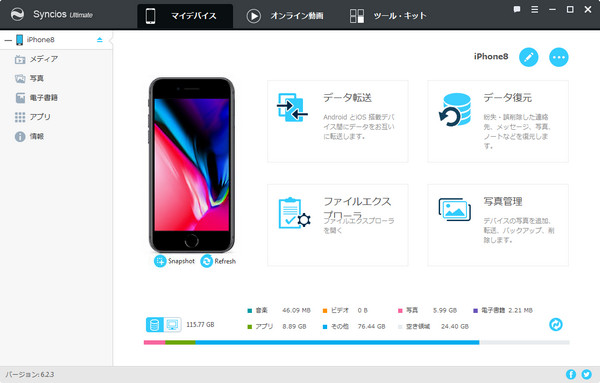
検出後、メイン画面の左側の「メディア」をクリックする >> iPhone 8 内のメディアファイルはメイン画面に表示され、それから上のオプション「追加」をクリックして>、ポップアップしてきたウィンドウから Spotify からダウンロードした音楽を参照して「開く」をクリックれば、自動的に iPhone 8 に音楽を転送し始めます。
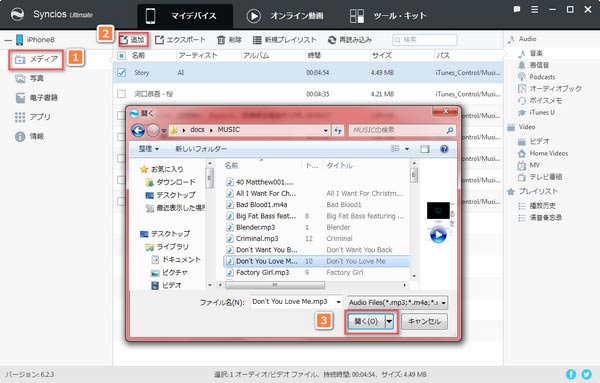
そうすると、iPhone 8 で Spotify をインストールせずに Spotify での音楽をオフラインで再生できます。以上は、Spotify から音楽を PC にダウンロード保存して iPhone に転送する方法についてのご紹介です。ご参考までに。
なお、本記事で紹介させていただきましたソフト - Spotify 音楽変換はシェアウェアです。無料で体験できますが、体験版の制限により、1曲ずつ1分間しか変換できません。体験版の制限を解除するには、ライセンスキーの購入が必要になります。たった 566 円/月だけです。
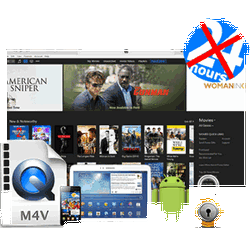 iTunes Store で購入、またはレンタルした映画、テレビ番組、MV を MP4、MOV、AVI などの動画形式に変換して永久に保存したいですか?iTunes M4V ムービー変換 をおススメします。これ一本を使えば、iTunes から購入・レンタルの映画、テレビ番組、MV を思う存分で楽しめます。無劣化かつ高速で変換実現します。さらに、5.1 サラウンドと多言語字幕にも完全に対応します。
iTunes Store で購入、またはレンタルした映画、テレビ番組、MV を MP4、MOV、AVI などの動画形式に変換して永久に保存したいですか?iTunes M4V ムービー変換 をおススメします。これ一本を使えば、iTunes から購入・レンタルの映画、テレビ番組、MV を思う存分で楽しめます。無劣化かつ高速で変換実現します。さらに、5.1 サラウンドと多言語字幕にも完全に対応します。
>> 詳細はこちら <<